En el mundo digital actual‚ la captura de pantalla se ha convertido en una herramienta esencial para comunicar ideas‚ compartir información y documentar procesos. Windows 10 ofrece una variedad de herramientas para capturar imágenes de la pantalla‚ pero la herramienta Recortes se destaca por su flexibilidad y capacidad de realizar capturas de pantalla personalizadas. Este artículo explorará en profundidad las características y funcionalidades de la herramienta Recortes en Windows 10‚ proporcionando una guía completa para dominar el arte de la captura de pantalla personalizada.
Introducción a la herramienta Recortes en Windows 10
La herramienta Recortes‚ integrada en Windows 10‚ es una aplicación sencilla pero poderosa que permite a los usuarios capturar secciones específicas de la pantalla. A diferencia de la tecla Impr Pant‚ que captura la pantalla completa‚ la herramienta Recortes ofrece un control preciso sobre el área que se desea capturar. Esto la convierte en una herramienta ideal para capturar información específica‚ como un cuadro de diálogo‚ un menú o una sección particular de una página web.
Acceso a la herramienta Recortes
Para acceder a la herramienta Recortes‚ existen varios métodos⁚
- Búsqueda en la barra de tareas⁚ Escriba “Recortes” en la barra de búsqueda de la barra de tareas y seleccione la aplicación “Herramienta de recortes”.
- Menú Inicio⁚ Haga clic en el botón “Inicio”‚ escriba “Recortes” en el cuadro de búsqueda y seleccione la aplicación “Herramienta de recortes”.
- Teclado⁚ Presione la tecla Windows + Shift + S para activar la herramienta Recortes y entrar en modo de captura.
Tipos de captura de pantalla personalizadas
La herramienta Recortes ofrece cuatro tipos de captura de pantalla personalizados⁚
- Recorte rectangular⁚ Permite capturar una sección rectangular de la pantalla. Es el tipo de captura más común y útil para capturar información específica.
- Recorte de forma libre⁚ Permite capturar una sección de la pantalla con una forma irregular‚ ideal para capturar objetos con formas complejas.
- Recorte de ventana⁚ Permite capturar una ventana completa‚ incluyendo su barra de título y bordes.
- Recorte de pantalla completa⁚ Captura la pantalla completa‚ similar a la tecla Impr Pant‚ pero con la posibilidad de editar la captura antes de guardarla.
Uso de la herramienta Recortes
Una vez que se ha activado la herramienta Recortes‚ el usuario puede seleccionar el tipo de captura que desea realizar. Después de seleccionar el tipo de captura‚ la pantalla se oscurecerá ligeramente y el cursor se convertirá en un signo “+” o un puntero de selección‚ dependiendo del tipo de captura. Para realizar la captura‚ el usuario debe hacer clic y arrastrar el cursor sobre el área que desea capturar. Una vez que se ha seleccionado el área‚ se creará una captura de pantalla que se puede editar y guardar.
Opciones de edición
La herramienta Recortes ofrece opciones de edición básicas para mejorar las capturas de pantalla. Estas opciones incluyen⁚
- Pluma⁚ Permite dibujar o escribir sobre la captura de pantalla con diferentes colores y grosores de línea.
- Resaltador⁚ Permite resaltar texto o áreas específicas de la captura de pantalla.
- Borrador⁚ Permite eliminar líneas o marcas dibujadas en la captura de pantalla.
Opciones de guardado
Una vez que se ha realizado la captura de pantalla y se han aplicado las opciones de edición‚ el usuario puede guardar la captura en diferentes formatos⁚
- Guardar como imagen⁚ Permite guardar la captura de pantalla como un archivo de imagen‚ como PNG‚ JPEG o GIF.
- Copiar en el portapapeles⁚ Permite copiar la captura de pantalla al portapapeles‚ desde donde se puede pegar en otras aplicaciones.
- Compartir⁚ Permite compartir la captura de pantalla directamente a través de correo electrónico‚ redes sociales o aplicaciones de mensajería.
Consejos para capturar capturas de pantalla personalizadas
Para obtener el máximo provecho de la herramienta Recortes‚ aquí hay algunos consejos⁚
- Utilice el atajo de teclado⁚ Presione Windows + Shift + S para activar la herramienta Recortes rápidamente y capturar la pantalla sin tener que abrir la aplicación manualmente.
- Practique con diferentes tipos de captura⁚ Experimente con los diferentes tipos de captura para encontrar el que mejor se adapte a sus necesidades.
- Utilice las opciones de edición⁚ No dude en utilizar las opciones de edición para mejorar la claridad y el impacto de sus capturas de pantalla.
- Guarde en el formato adecuado⁚ Elija el formato de archivo que mejor se adapte a sus necesidades‚ considerando la calidad‚ el tamaño del archivo y la compatibilidad con otras aplicaciones.
Conclusión
La herramienta Recortes en Windows 10 es una herramienta esencial para capturar capturas de pantalla personalizadas. Su flexibilidad‚ opciones de edición y opciones de guardado la convierten en una herramienta poderosa para la comunicación‚ la documentación y la resolución de problemas. Dominar el uso de la herramienta Recortes puede mejorar significativamente la eficiencia y la productividad en el entorno digital.


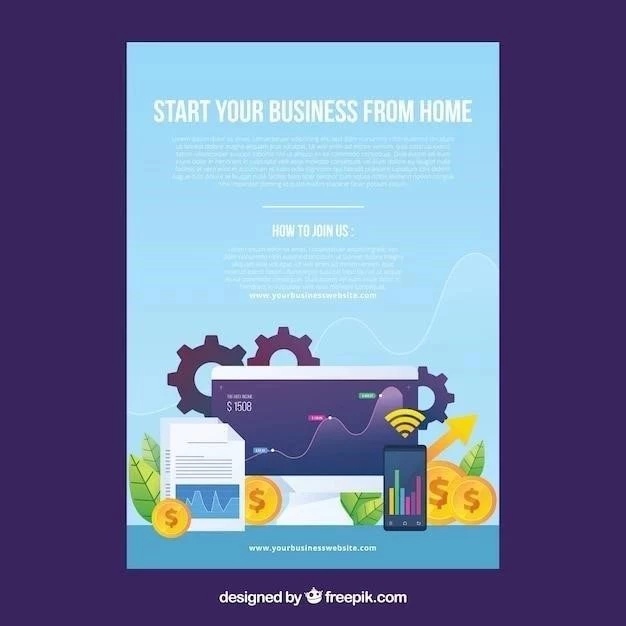




El artículo está bien escrito y es fácil de leer. La estructura del texto es clara y lógica, lo que facilita la comprensión de la información. Las imágenes y capturas de pantalla utilizadas son de alta calidad y ayudan a ilustrar los conceptos explicados.
El artículo es un recurso excelente para aquellos que buscan aprender a utilizar la herramienta Recortes de manera efectiva. La información proporcionada es útil tanto para usuarios principiantes como para usuarios avanzados.
La sección dedicada a la configuración de la herramienta Recortes es completa y útil. La información sobre la posibilidad de guardar las capturas de pantalla en diferentes formatos y la configuración de las opciones de guardado es muy valiosa.
El artículo es un recurso valioso para cualquier usuario de Windows 10 que desee aprender a utilizar la herramienta Recortes de manera efectiva. La información proporcionada es completa, precisa y fácil de entender.
La inclusión de consejos y trucos para utilizar la herramienta Recortes de forma eficiente es un valor añadido al artículo. La información sobre las mejores prácticas para realizar capturas de pantalla de alta calidad es muy útil.
La información sobre las opciones de edición de la herramienta Recortes es muy útil, especialmente la posibilidad de añadir anotaciones y texto a las capturas de pantalla. La inclusión de ejemplos prácticos de cada tipo de captura de pantalla y de las opciones de edición facilita la comprensión del funcionamiento de la herramienta.
El artículo presenta una excelente introducción a la herramienta Recortes en Windows 10, destacando su utilidad para realizar capturas de pantalla personalizadas. La descripción de los diferentes métodos de acceso a la herramienta es clara y concisa, facilitando su uso por parte del lector. La explicación de los tipos de captura de pantalla personalizados es completa y bien estructurada, permitiendo al usuario comprender las diferentes opciones disponibles.
En general, el artículo es excelente y proporciona una guía completa sobre la herramienta Recortes en Windows 10. La información es precisa, útil y bien organizada, lo que hace que el artículo sea una lectura agradable y fácil de entender.
La información sobre la compatibilidad de la herramienta Recortes con otras aplicaciones es muy útil. La descripción de la integración de la herramienta con otras herramientas de productividad es completa y precisa.
El artículo está bien escrito y es fácil de entender. La información se presenta de manera clara y concisa, lo que facilita la comprensión del funcionamiento de la herramienta Recortes.
El artículo presenta una información clara y precisa sobre la herramienta Recortes en Windows 10. La descripción de las funcionalidades y opciones de la herramienta es exhaustiva y bien organizada.